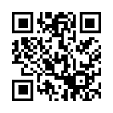Verbinden von einem Smartgerät über Wi-Fi Direct-Verbindung (nur für Android)
Falls Sie ein Android-Gerät haben, das Wi-Fi Direct unterstützt, können Sie das Smartgerät über eine Wi-Fi Direct (Simple AP) Verbindung mit dem Drucker verbinden, indem Sie die Option Wi-Fi Direct auf dem Android-Gerät verwenden. Konfigurieren Sie die Netzwerkeinstellungen für Ihren Drucker im Voraus.
|
- Wählen Sie Wi-Fi im Bildschirm Einstellungen des Smartgeräts aus.
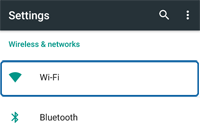
- Tippen Sie nach dem Aktivieren von Wi-Fi auf folgendes Symbol.
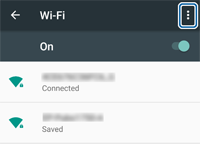
- Wählen Sie Erweitert aus.
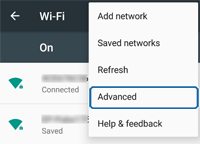
- Wählen Sie Wi-Fi Direct.
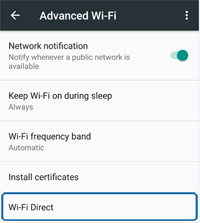
- Wählen Sie den Druckergerätenamen aus, und stellen Sie die Verbindung mit Wi-Fi Direct her.
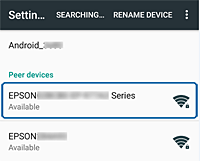
- Genehmigen Sie auf dem Bedienfeld des Druckers die Verbindungsanforderung des Smartgerätes wie folgt.
-
Drucker mit Bedienfeld
Verbinden Sie ein Smartgerät, indem Sie der Anweisung auf dem Bedienfeld des Druckers folgen. -
Drucker ohne Bedienfeld
Lampe und
und  Lampe blinken gleichzeitig. Drücken Sie die Taste
Lampe blinken gleichzeitig. Drücken Sie die Taste  um die Verbindung zu genehmigen.
um die Verbindung zu genehmigen.
Um die Verbindung abzulehnen, drücken Sie die Taste .
.
-
- Befolgen Sie die Bildschirmanweisungen, wählen Sie, ob die Geräteinformationen am Drucker registriert werden sollen.
 Hinweis:
Hinweis:- Modelle ohne Bedienfeld können keine Geräteinformationen registrieren.
- Wenn Sie häufig eine Verbindungsanforderung von einem unbekannten Gerät erhalten, wird empfohlen, dieses Gerät als abzuweisendes Gerät zu registrieren.
- Sie können die Informationen des registrierten Geräts über das Bedienfeld oder über Web Config löschen.
- Führen Sie Epson iPrint auf Ihrem Smartgerät aus.

- Tippen Sie auf Drucker ist nicht ausgewählt. oder auf Druckername oben am Bildschirm.

- Tippen Sie auf Drucker.
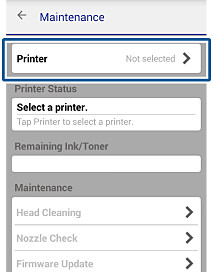
- Wählen Sie den Namen des Druckers, mit dem Sie eine Verbindung herstellen möchten.
Bei einer erfolgreichen Verbindung werden die Resttinten-/tonermengen angezeigt.